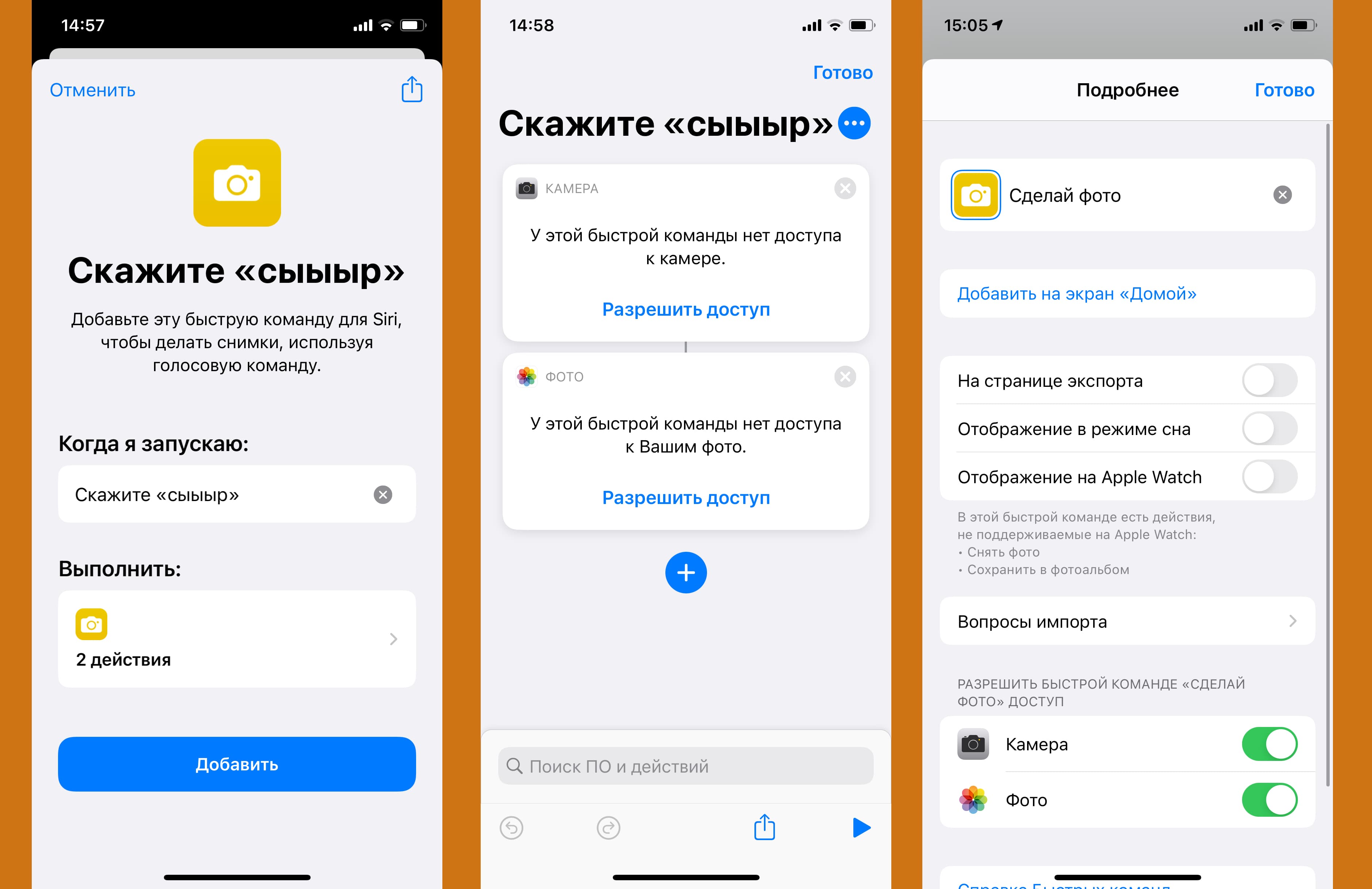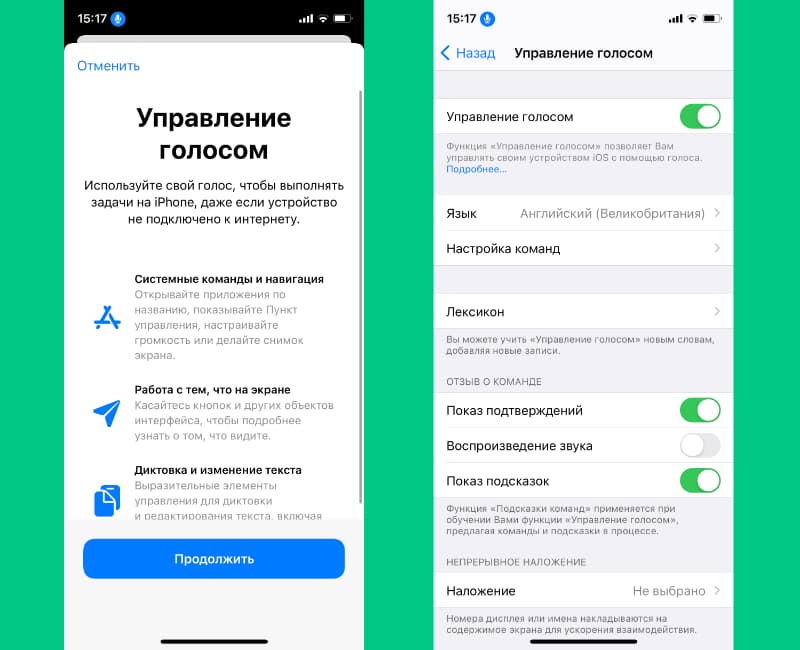- Как сделать селфи без палки и чтобы не было видно вытянутой руки
- Общие рекомендации
- На Андроид
- На Айфон
- Сейчас сделаем ваши фото на iPhone заметно лучше. Вот 10 хитростей для этого
- 1. Включите отображение сетки
- 2. Снимайте видео или серию снимков из фото-режима
- 3. Блокируйте фокус и экспозицию
- 4. Снимайте вертикальные панорамы
- 5. Используйте движение во время съемки
- 6. Переворачивайте смартфон вверх ногами
- 7. Снимайте с длинной выдержкой
- 8. Фотографируйте через каплю воды
- 9. Используйте плавный зум на видео
- 10. Управляйте настройками камеры одной рукой
- Как управлять камерой iPhone без рук. Три способа сделать фото удаленно
- 1. Через Apple Watch
- 2. При помощи Siri
- 3. При помощи Voice Control
Как сделать селфи без палки и чтобы не было видно вытянутой руки
Селфи – способ сфотографировать самого себя, в просторечии именуемый «самострелом» или «себяшкой», имеет два существенных недостатка:
- во-первых, качество таких снимков сильно страдает из-за ограничения, обусловленного длиной руки, удерживающей телефон;
- во-вторых, большую сложность вызывает необходимость держать руку таким образом, чтобы, оставаясь устойчивой, она не закрывала объектив и в момент выполнения снимка нажимала на нужную кнопку.
Можно ли найти способ, позволяющий делать качественные селфи без помощи монопода (так называют палку для селфи), причем так, чтобы при этом на снимке не фигурировала вытянутая рука, держащая мобильное устройство? Именно об этом и пойдет речь в нашей статье.
Общие рекомендации
Для того чтобы на снимке, сделанном самостоятельно, не было изображения вытянутой руки, можно использовать:
- Телефонную гарнитуру в качестве спускового затвора. Чтобы превратить гарнитуру в дистанционный пульт управления необходимо подключить ее к своему мобильному телефону, открыть приложение «камера» и нажать на клавишу «+» (камера при этом сделает снимок).
- Оригинальный держатель NanoHold, липкая площадка которого с легкостью приклеивается к задней крышке мобильного устройства и позволяет надежно прикреплять его к любой гладкой плоской поверхности (стеклу, стене, зеркалу, дверце шкафа, панели управления автомобилем и т. д.). После этого можно приступать к выполнению селфи «без рук», используя специальное приложение CamMe (речь о нем пойдет чуть позже), вышеупомянутую гарнитуру или автоспуск. Производители предупреждают, что данный держатель не предназначен для многочасового крепления сотового телефона, однако с его помощью за одну фотосессию можно сделать большое количество качественных снимков.
- Таймер спуска затвора и импровизированный штатив, на скорую руку изготовленный из старой пластиковой карты. Для этого карту сгибают в трех местах, придавая ей сходство с латинской буквой W, а на один из сгибов устанавливают мобильное устройство. Чтобы сделать фотографию на расстоянии, можно с одинаковым успехом задействовать опцию автоспуска или телефонную гарнитуру.
На Андроид
Владельцам современных мобильных устройств, оснащенных двумя камерами, при выполнении селфи рекомендуется делать снимки не на фронтальную (переднюю) камеру, обладающую недостаточно высоким разрешением, а на основную, расположенную на задней панели телефона.
При этом может возникнуть вопрос: как выполнить селфи, не видя своего лица на экране сотового телефона? Многие прибегают к помощи зеркала. Однако при таком способе съемки удачными получаются только изображения, выполненные в полный рост. К тому же, зеркало наделено способностью слегка искажать черты лица.
Владельцы андроидов могут воспользоваться приложением Smart Selfie. Установив его на свой аппарат и действуя согласно несложной инструкции, они без проблем смогут настроить телефон. После этого установленная программа начнет давать указания, каким образом следует развернуть аппарат, чтобы лицо человека, делающего селфи, попало в кадр. После нескольких тренировок все станет предельно ясно, и вопрос о том, как выполнить селфи с помощью основной камеры, отпадет сам собой.
На Айфон
Для владельцев айфонов, не желающих делать селфи на вытянутую руку, есть следующие варианты:
- Snapi. Принцип ее работы чрезвычайно прост. Достаточно установить аппарат перед собой (метрах в пяти) и принять эффектную позу и показать раскрытую ладонь в объектив, а затем сжать ладонь. Телефон сам сделает снимок чрез несколько секунд. Помимо этого, телефон может работать в режиме фотобудки. Реагирующий на сжимание и разжимание пальцев, он начнет делать снимки сериями из трех штук, с интервалом в одну секунду. Существует мнение, что приложение изначально было ориентировано на представительниц прекрасного пола, любящих фотографировать себя в примерочных кабинах.
- Self Photo – очень удобное приложение, в котором совершенно отсутствуют фильтры, стикеры и всевозможные рамочки, являющееся, по сути, таймером со временем срабатывания от одной до тридцати секунд. Чтобы приступить к съемке селфи, достаточно надежно закрепить аппарат, установить значение таймера и встать в выгодную позу: все остальное сделает телефон.
- Selfie Cam – программа, ориентированная на распознавание эмоций и оснащенная таймером, время срабатывания которого составляет 3, 5, 10 с. По уверению разработчиков, сигналом к автоматическому спуску затвора является подмигивание или улыбка, однако пользователи утверждают, что приложение срабатывает только в том случае, если на лице появляется улыбка. Одним из достоинств программы, располагающей большим количеством стикеров, является возможность размещать только что сделанные снимки в социальных сетях.
- Voice Selfie. Отличительная особенность этого приложения состоит в том, что фотографии выполняются по команде владельца телефона. Чтобы начать фотосессию, необходимо надежно установить мобильник, придать телу нужное положение и произнести какое-нибудь слово. В ответ на него раздается щелчок затвора и выполняется снимок. Помимо этого, в приложении предусмотрена возможность использования таймера.
Источник
Сейчас сделаем ваши фото на iPhone заметно лучше. Вот 10 хитростей для этого
С каждым годом модули камер в смартфонах становятся лучше и позволяют делать более качественные снимки. Так многие владельцы современных гаджетов все чаще отказываются от фотоаппаратов и камер в пользу смартфона.
Остается лишь изучить все скрытые фишки и возможности стандартного приложения Камера, чтобы создавать отличные фото или видео.
Предлагаем подборку трюков, малоизвестных и недокументированных особенностей камеры iPhone.
1. Включите отображение сетки
Самый простой, и в то же время важный совет для всех мобильных фотографов. Всего четыре пересекающихся линии в режиме видоискателя помогут избавиться от ряда проблем во время съемки.
Во-первых, так вы никогда случайно не “завалите” горизонт в кадре. Прямые линии помогут правильно выровнять смартфон и избежать лишних искажений на фото.
Во-вторых, при наличии сетки гораздо проще строить кадр по правилу третей. Так можно быстро расположить снимаемый объект не по центру кадра, а в более выигрышной позиции.
Для включения сетки просто перейдите по пути Настройки – Камера и активируйте переключатель Сетка.
2. Снимайте видео или серию снимков из фото-режима
Небольшая, но удобная фишка приложения камера позволяет быстро перейти к съемке видео или серийной съемке прямо из стандартного фото-режима.
Чтобы начать снимать серию следует зажать кнопку затвора на экране и перетянуть ее влево. Начнется съемка серии, а снизу увидите количество сделанных снимков.
Для быстрой активации съемки видео следует перетянуть кнопку затвора вправо. Так камера начнет записывать ролик, а зафиксировать режим можно сдвигая кнопку вправо до упора.
3. Блокируйте фокус и экспозицию
Камеры большинства современных смартфонов оснащаются автоматической системой фокусировки. Это помогает быстро сделать отдельно взятый снимок или ролик, но мешает при длительной фотосессии.
Камера может самостоятельно менять фокус, смещая его с одного объекта на другой. Так появившийся предмет в кадре может запросто “перетянуть” фокус на себя, расфокусировав предмет съемки.
Аналогичная ситуаций происходит и с экспозицией. После первоначальной настройки на предмет съемки камера подстраивает экспозицию, чтобы он был равномерно освещен без пересветов или затемнений. Более яркий объект в кадре может сделать предмет слишком темным и наоборот – темный объект, на который начнет фокусироваться камера, сильно высветлит главный предмет в кадре.
Для блокировки фокуса и экспозиции просто коснитесь главного объекта на экране и задержите палец на несколько секунд. После блокировки увидите специальное уведомление. Чтобы после этого вернуться в автоматический режим, просто тапните в любом месте экрана для смены фокуса.
Фиксированный фокус и экспозиция позволят получить снимки и ролики с одинаковой освещенностью на протяжении всей фотосессии.
4. Снимайте вертикальные панорамы
Панорамный режим съемки изначально предназначен для создания вытянутого широкоугольного снимка. Такой формат часто используется для захвата большого угла обзора во время панорамной съемки фото.
Далеко не все мобильные фотографы знают, что такой режим удобно применять и в вертикальном режиме.
Для того, чтобы снять панораму вертикально, просто перейдите в режим Панорама во время съемки, разверните смартфон в ландшафтную ориентацию и сделайте снимок объекта. При этом плавно поднимайте гаджет вверх или опускайте вниз (не забывайте, что направление панорамы можно менять нажатием на стрелку).
Так получится уместить в кадр высокое здание, дерево, предметы архитектуры или даже человека целиком при съемке с близкого расстояния. Кроме этого при таком режиме съемки получите кадр с бо́льшим разрешением, чем во время съемки в обычном режиме, ведь смартфон склеит несколько кадров в один.
5. Используйте движение во время съемки
Другим интересным эффектом панорамного режима съемки является возможность перемещать объекты прямо во время фотографирования.
iPhone при этом будет улавливать изменившиеся в кадре объекты и выдавать потрясающие эффекты.
Для получения подобного коллажа начните снимать вертикальную панораму и меняйте объект съемки, как показано на видео выше. Всего две смены позиции модели позволяют получить потрясающий эффект.
Можно пойти еще дальше и менять количество людей в кадре во время панорамной съемки, получите довольно неожиданные результаты на итоговом снимке.
6. Переворачивайте смартфон вверх ногами
У большинства камер и фотоаппаратов матрица с объективом располагаются примерно по центру устройства. Имеет смысл вращать такие девайсы только на 90 градусов в любую из сторон для получения портретной ориентации кадра.
Со смартфоном все обстоит немного иначе. Матрица и объектив в нем располагаются в одном из углов девайса и иногда имеет смысл перевернуть iPhone для съемки вверх ногами.
Так вы получите возможность опустить камеру максимально низко к земле или поверхности, с которой ведется съемка. А еще таким образом можно поместить в кадр близко расположенные к гаджету объекты, которые не помещаются при съемке в обычном расположении устройства.
7. Снимайте с длинной выдержкой
Одна из не самых полезных фишек в iOS под названием Живые фото буквально преобразилась с обновлением до iOS 11. Тогда в стандартном приложении Фото появилась возможность применять эффекты для таких снимков.
Самым интересным эффектом является Длинная выдержка. С его помощью может сделать потрясающие кадры с льющейся водой, водопадом, перемещающимися источниками света, фейерверками или фарами едущих автомобилей.
Для начала активируйте режим Живого фото в настройках камеры или прямо перед съемкой при помощи кнопки с перечеркнутыми кругами.
Сделайте фото движущегося объекта и удерживайте iPhone неподвижно несколько секунд до и после съемки. После этого в приложении Фото сдвиньте кадр с живым фото вверх и примените один из эффектов, в нашем случае – длинную выдержку.
8. Фотографируйте через каплю воды
Простая капля воды может стать необычной линзой и даже заменить fish-eye объектив. Изображение через каплю может преломляться, искажаться и выдавать самые неожиданные эффекты.
Просто поставьте небольшую каплю воды прямо на объектив камеры смартфона, а после этого делайте снимки разных объектов с небольшого расстояния.
Такой трюк подойдет для макро-съемки или портретной съемки крупным планом. На средних и дальних дистанциях такое преломление изображения ничего не даст, получите просто нечеткое размытое фото.
9. Используйте плавный зум на видео
Любая модель iPhone с двумя или тремя модулями камер имеет заветную кнопку зума для приближения (при переходе на телевик) или удаления от объекта съемки (при переходе на ультраширик).
Во время записи видео обычное нажатие на кнопку привете к быстрой смене зума, который будет выглядеть, как неудачная склейка без эффекта или перехода.
Для того, чтобы сделать приближение или отдаление плавным, задержите палец на кнопке зума и при появлении колёсика плавно меняйте его настройки.
Так получите более естественные ролики без резкой смены кадра.
10. Управляйте настройками камеры одной рукой
В большинстве режимов стандартного приложения Камера в iOS можно получить быстрый доступ к настройкам.
Параметры вынесены как в верхнюю часть дисплея, так и в невидимое нижнее меню. Для доступа к нему нужно сделать свайп вверх от панели переключения режимов съемки.
Так получится быстро изменить настройки вспышки, установить автосрабатываине затвора или включить определенный эффект. Данная панель будет очень удобна при съемке одной рукой.
Вот так можно получить интересные эффекты при съемке, быстрее переключаться между режимами и снимать в стандартном приложении Камера комфортнее.
Источник
Как управлять камерой iPhone без рук. Три способа сделать фото удаленно
Многие пользователи часто используют iPhone в качестве фото- или видеокамеры. Иногда просто необходимо нажать на кнопку спуска затвора удаленно.
Есть сразу несколько способов сделать это и получить отличный кадр, находясь при этом вдали от iPhone.
📌 Спасибо re:Store за полезную информацию. 👌
1. Через Apple Watch
Самый очевидный способ – осуществить спуск затвора при помощи подключенных к смартфону Apple Watch. Главное, чтобы iPhone находился в радиусе действия Bluetooth.
Для этого достаточно запустить приложение Пульт “Камеры”, а дальше удаленно управлять параметрами съемки. При помощи Digital Crow сможете настроить зумирование, а тапом по экрану часов – экспозицию.
Виртуальные кнопки позволяют сделать снимок или активировать таймер съемки. Разумеется, экран часов отлично подойдет на роль видоискателя.
2. При помощи Siri
Если умных часов Apple под рукой нет, поможет голосовой ассистент. К сожалению, изначально Сири умеет только запускать камеру, придется научить ассистент делать фото.
Для этого пригодится приложение Быстрые команды из App Store.
► Запустите приложение Быстрые команды и перейдите на вкладку Галерея.
► В поиске найдите команду Скажите “сыыыр” и добавьте ее на устройство.
► Найдите команду в разделе Мои команды и выдайте разрешение на доступ к Камере и приложению Фото.
► Введите любое более подходящее имя команды, например, “сделай фото”.
Теперь достаточно сказать: “Привет, Сири. Сделай фото” и смартфон сфотографирует вас. В настройках команды можно менять камеру устройства и режим съемки.
3. При помощи Voice Control
Если заморачиваться со скриптом не хотите или по каким-то причинам не любите приложение Быстрые команды, можете воспользоваться стандартной фишкой iOS.
Перейдите в Настройки – Универсальный доступ – Управление голосом и включите фишку. К сожалению, опция работает на английском. После её активации в статусной строке увидите синий индикатор микрофона.
Теперь нужно запустить приложение Камера, а когда будете готовы к съемке – произнести фразу: “Turn up the volume”. Произойдет виртуальное нажатие кнопки громкости, а она в приложении Камера отвечает за спуск затвора.
Вот так вы сможете фотографировать на свой смартфон удаленно.
Источник